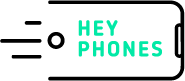Tens um iPhone? Então faz um favor a ti mesmo e lê as nossas dicas úteis, pois vão permitir-te economizar tempo e seres mais produtivo com o teu iPhone.
Todas elas funcionam tanto em modelos mais recentes como nos mais antigos, desde que tenham o iOS 11 ou mais recente.
-
Transforma o teu iPhone numa lupa
A tua visão já te começou a trair? Já não consegues ler uma especificação de um produto ou os detalhes de um contrato? Aconselhamos-te que utilizes a lupa! Não faz o mesmo efeito que o zoom da aplicação da Câmara, mas a Lupa aplica várias otimizações que te permitem observar de perto as coisas que, por vezes, podem ser pequenas demais para serem vistas.
Para ativares esta funcionalidade, vai a Geral → Acessibilidade → Lupa. Depois para a usares basta clicares de seguida três vezes no botão lateral do iPhone.
-
Move várias aplicações de uma só vez
Certamente, já tiveste momentos em que te deu vontade de organizar as aplicações no teu ecrã inicial. Porém, se os movesses um a um, envelhecerias rapidamente! Mas partir do iOS 11, podes mover vários ícones das tuas aplicações de uma só vez. Para isso, seleciona e segura um ícone. Seguidamente, move o ícone somente um pouco. Agora, é o momento ideal para selecionares outros ícones e adicionares à tua seleção, antes de moveres para uma nova posição.
-
Siri: password e mais
A Siri é a assistente pessoal da Apple conhecida pelos comandos de voz. No iOS 12, a Siri pode mostrar-te as tuas passwords. Se disseres “Ei Siri, mostra-me as minhas passwords”, ela leva-te para a seção Password e Contas da aplicação Configurações, Depois autentica-te para te revelar as passwords guardadas. Com essa versão do sistema operativo, a capacidade de autopreencher as passwords também funciona na Apple TV e em aplicações de terceiros como o LastPass.
-
Desliza para apagares na Calculadora
Se utilizas a aplicação Calculadora, sabes como é frustante, acidentalmente, clicares no número errado. Tens que acabar o cálculo completo! Para excluir apenas o último dígito, basta deslizares da direita para a esquerda na seção de resultados.
-
Mede quase tudo
Com o iOS 12, a Apple trouxe uma nova aplicação: Fita métrica. Através dela, consegues medir praticamente qualquer objeto! Para isso, basta apontares para ele com a câmara do teu iPhone (ou iPad). Não é perfeito, mas é o suficiente! Aproveita a inteligência artificial, o reconhecimento facial, a visão computacional e a realidade aumentada desta nova aplicação.
-
Partilha a localização via teclado QuickType
Com a versão 10 do iOS ou superior, um único toque no teclado QuickType nas mensagens permite enviar a tua localização atual para a pessoa com quem estás a conversar. Isto funciona quando a Siri verifica que o teu destinatário te pergunta onde estás ou começas a escrever “Estou em…”. Rapidamente, é apresentado no botão de sugestões a tua localização, acima do teclado. Basta tocares nele para enviares a tua localização atual.
Não perturbar na hora de deitar
Odeias acordar com um grande número de notificações perdidas? Aproveita o novo recurso no iOS 12 e utiliza “Não perturbar na hora de deitar”. Esta útil funcionalidade permite fazer algumas coisas em teu nome, com o intuito de minimizar distrações que possam atrapalhar o teu período de descanso. Não só silencia todas as chamadas e mensagens como também escure o ecrã.
-
Entrega de notificação silenciosa
O Instant Tuning é uma das novidades no iOS 12 e permite-te fazeres a gestão da entrega de notificações. Basta pressionares a notificação no ecrã e selecionar Gerir. Seguidamente, é exibido um novo menu com várias opções, sendo a mais importante “Silenciar”.
-
Pesquisa de várias palavras-chave em fotografias
A aplicação Fotografias permite-te reconhecer automaticamente pessoas, objetos e outras coisas nas tuas fotografias. Assim, também te facilita na hora de identificar e selecionar as fotografias que realmente desejar, como por exemplo “ver apenas as fotografias com a tua mãe”. Mas sabias que a aplicação Fotografias permite ainda que sejas realmente específico ao unir várias palavras-chave?
Por exemplo, introduz o termo “praia”. Agora, seleciona esse termo nas sugestões e introduz uma segunda palavra como “óculos de sol”, selecionando-a também. A partir daí, consegues observar todos os resultados relevantes dessa pesquisa.
Fonte : AllThingsApple